Saat pertama kali melakukan instalasi Microsoft Word, tampilan dan pengaturan aplikasi tentu saja masih menggunakan settingan dasar yang dibuat oleh pihak Microsoft.
Salah satu settingan tersebut yaitu adanya fitur pemeriksaan ejaan yang diaktifkan.
Maka tidak aneh, ketika menulis sebuah kata atau kalimat di Word ada garis merah yang mengikuti di bawah tulisan tersebut.
Garis merah ini sebetulnya berfungsi untuk mengoreksi tulisan yang dibuat, Apakah secara ejaan sudah benar atau salah.
Namun, settingan default fitur ini yaitu untuk pemakaian bahasa Inggris, sehingga kata apapun yang kamu tulis dalam bahasa Indonesia tidak akan dikenali oleh mesin secara otomatis.
Untuk itulah kamu harus mengetahui cara menghilangkan garis merah di word 2013, 2016 & 2010 seperti berikut.
Apa Itu Garis Merah di Word?
Garis merah di Word merupakan sebuah fitur dari Microsoft untuk mengoreksi penulisan saat mengetik.
Fungsinya untuk mendeteksi kesalahan ketik atau saltik sehingga lebih mudah untuk dilihat oleh pengguna.
Baca juga: Cara Mengatur Spasi dan Jarak Paragraf Di Word 2010, 2013 & 2016
Sebenarnya, garis merah di Word ini sangat membantu untuk memudahkan kamu mengetahui kata yang salah.
Dengan adanya garus merah di Word, kamu bisa menghindari kata-kata yang salah ketik di Word.
Namun, tidak sedikit juga yang merasa terganggu dengan adanya garis merah di Word.
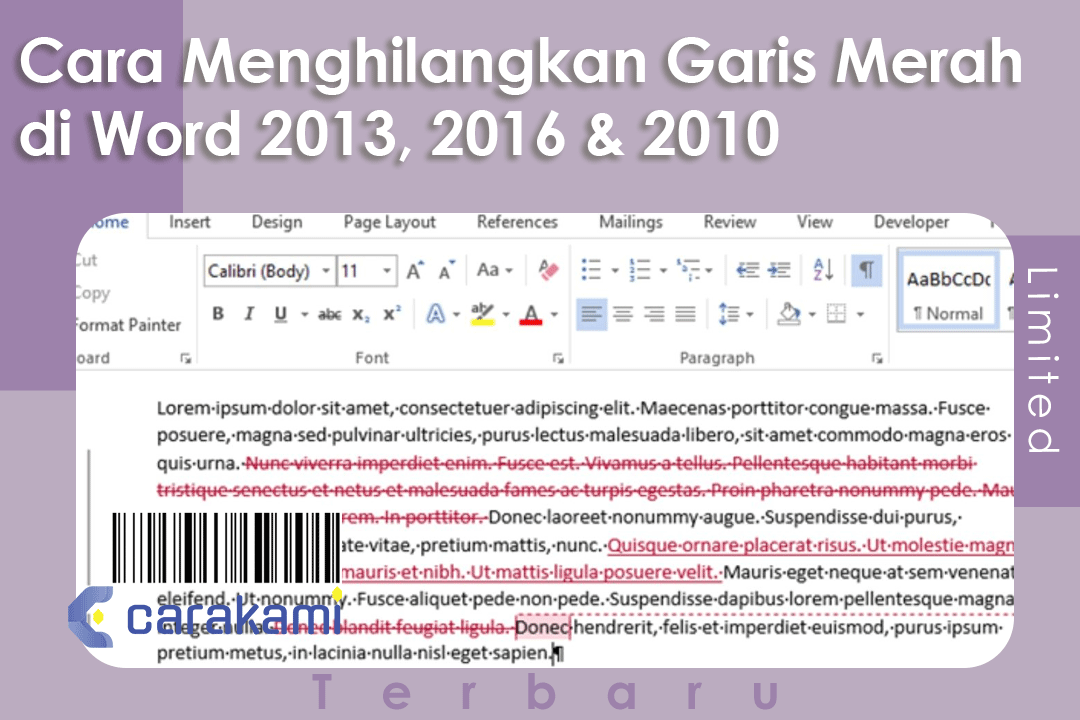
Jadi, menghapus garis merah di Word menjadi salah satu solusi yang bisa dilakukan.
Dimanala, cara menghilangkan garis merah di Word terbilang cukup mudah yaitu hanya dengan menghilangkan fitur ini di aplikasi tersebut.
Hanya saja, hal ini tergantung dari versi Microsoft Word yang kamu gunakan di komputer atau PC, simak caranya berikut.
Deretan Cara Menghilangkan Garis Merah di Word 2013, 2016 & 2010
Berikut merupakan berbagai cara menghilangkan garis merah di Word:
1. Cara Menghilangkan Garis Merah Secara Cepat
Simak cara berikut ini:
- Klik menu FILE yang ada dipojok kiri atas
- Masuk ke menu OPTIONS atau opsi yang ada di bagian kiri paling bawah.
- Masuk ke menu PROOFING atau Pemeriksa Ejaan.
- Cari kata “Check Spelling as You Type” dan “Mark Grammar Errors as You Type”. atau “Periksa ejaan saat anda mengetik” & “Tandai kesalahan tata bahasa saat anda mengetik”.
- Kemudian Hilangkan Tanda Centang yang ada pada 2 fitur tersebut.
- Klik OK dan tanda merah pun akan hilang.
2. Cara Menghilangkan Garis Merah di Word 2013, 2016 ke atas
Berikut ini adalah cara mengatasi garis merah di Word dilengkapi dengan gambar dan juga penjelasan langkah langkahnya.
- Gerakkan pointer ke menu File di bagian atas sebelah kiri tampilan Word 2016.
- Selanjutnya pilih Options yang ada di kiri bawah. Bila setelah bahasa Word anda menggunakan bahasa Indonesia, maka tulisannya adalah Opsi, letaknya sebelah kiri paling bawah.
- Saat berada di tampilan Options, klik Proofing.
- Setelah itu cari pilihan Check spelling as you type dan Mark grammar errors as you type dan hilangkan tanda centangnya.
- Jangan lupa Klik OK untuk mengaplikasikan settingan yang telah kita ubah.
- Jika mengikuti semua langkah dengan benar, maka sekarang tampilan Word 2013-2019 anda akan terbebas dari garis merah, seperti gambar di bawah ini;
3. Cara Menghilangkan Garis Merah di Word 2010, 2007 ke bawah
Cara menghilangkan tanda merah di Word 2010 dan 2013 sebetulnya sama saja.
Hanya saja ada sedikit perbedaan dalam tampilan antar muka Word 2010, 2007 dan versi sebelumnya.
- Klik File yang ada di pojok kiri atas tampilan Microsoft Word 2010.
- Lalu pilih Options.
- Tampilan Options akan terbuka dan selanjutnya klik Proofing.
- Akan muncul beberapa pilihan pada tampilan Proofing yang kita klik tadi.
- Cukup hilangkan centang pada dua pilihan berikut, Check spelling as you type dan Mark grammar errors as you type.
- Selanjutnya tinggal klik OK untuk menutup jendela Options.
- Setelah melakukan semua langkah di atas, maka garis merah pada Word 2010 akan hilang.
4. Cara Menghilangkan Garis Merah di Word Umum
- Buka Micorosoft Word dulu.
- Cara menghilangkan garis merah di Word yaitu membuka terlebih dahulu aplikasi Microsoft Word di laptop.
- Kamu bisa membuka dokumen yang sudah tersimpan atau halaman baru di Word.
- Setelah itu, cari menu File di sudut kiri atas dan klik menu tersebut.
- Pilih Option.
- Setelah kamu mengklik menu File, muncul beberapa pilihan.
- Di menu pilihan tersebut, pilih menu Option.
- Menu Option berada di bagian paling bawah.
- Klik menu tersebut untuk melanjutkan hapus garis merah pada Word.
- Klik Menu Proofing.
- Setelah klik dan masuk ke menu option, pilih sub menu Proofing.
- Menu Proofing berada di bagian kiri setelah menu General dan Display.
- Klik menu Proofing karena di bagian tersebutlah untuk menghapus garis bawah merah di Word.
- Hapus Tanda Ceklis.
- Cara menghilangkan garis merah di Word yaitu mencari kolom “Check spelling as you type” dan “mark grammar error as you type”.
- Lalu, hilangkan tanda ceklis di kedua kolom tersebut.
- Jika sudah, klik OK di samping kanan bawah.
- Kamu sudah menghapus garis merah pada Word dan bisa memulai melanjutkan tulisan.
5. Cara Menghilangkan Garis Merah di Word 2010
Microsoft Word 2010 menjadi salah satu versi yang masih banyak digunakan oleh masyarakat.
Hal ini karena fitur dan penampilan dari versi yang satu ini cukup mudah.
Menghapus garis merah di Word 2010 sedikit berbeda dengan versi terbaru.
Namun, caranya cukup mudah dan bisa kamu lakukan sendiri.
Cara menghilangkan garis merah di Word 2010:
- Klik office button di bagian kiri.
- Pilih Word options di bagian paling bawah sebelah Exit Word.
- Muncul menu Proofing dan klik.
- Hilangkan tanda ceklis pada kalimat check spelling as you type dan grammar errors as you type.
- Selesai.
Baca juga: Cara Menghilangkan Garis Berombak Merah Dan Hijau Dokumen Microsoft Word
6. Cara Menghilangkan Garis Merah di Word HP
Selain di komputer atau laptop, kamu juga bisa menghapus garis merah Word di HP.
Langkahnya juga cukup mudah karena hanya membuka aplikasi Word tersebut di HP terutama di Android.
Cara menghilangkan garis merah di Word HP Android:
- Buka file Word di HP.
- Pilih mode pengeditan dengan memilih ikon pensil di bagian atas.
- Lalu, ketuk ikon segitiga di pojok kanan bawah.
- Setelah itu, pindah ke section menu Review.
- Pilih menu Proofing and Language.
- Kemudian pilih bahasa yang kamu gunakan dalam penulisan.
- Beri centang di kolom Hide All Proofing Marks.
7. Cara Menghilangkan Garis Merah di Word Melalui Setting
Saat mengetik manual atau copy paste teks di Microsoft Word, garis merah dan hijau akan muncul otomatis.
Namun, kamu bisa menghilangkannya melalui menu Setting.
Jika kamu memilih cara ini, kamu bisa menghilangkan garis merah di Word, atau menghapus garis hijaunya.
Berikut ini langkah-langkah yang harus kamu ikuti.
- Buka file yang ingin akan di hapus garis merahnya.
- Pilih menu File > Options di bagian bawah.
- Pilih sub-menu Proofing di bagian kiri menu Options.
- Hapus tanda centang di kolom Check Spelling as you type untuk menghilangkan garis merah.
- Hapus tanda centang di kolom Mark grammar errors as you type untuk menghapus garis hijau.
- Selesai! Sekarang garis merah dan hijau di Word akan hilang setelah kamu menghapus kedua tanda centang di kolom tersebut.
8. Cara Menghilangkan Garis Merah di Word Melalui Menu Review
Selain lewat menu Setting, cara menghilangkan garis merah di Word saat copy dari internet juga bisa kamu lakukan melalui menu Review.
Lewat cara ini, kamu bisa menghilangkan garis merah di Word sekaligus menghapus garis hijaunya juga.
Berikut ini langkah-langkahnya:
- Block semua kalimat (tekan Alt+A) yang ingin kamu hapus garis merahnya.
- Pilih menu Review > Language > Set Language Proofing.
- Hapus tanda centang di kolom Do Not Check Spelling or Grammar untuk menghapus garis merah sekaligus garis hijau di MS.Word.
- Selesai. Cara ini jauh lebih mudah dan efisien untuk menghilangkan garis merah di Microsoft Word sekaligus garis hijaunya.
9. Cara Hapus Garis Merah di Word 2003
Tidak hanya Microsoft Word versi terbaru yang punya fitur hapus garis merah. Ms. Word 2003 juga bisa menghilangkan garis tersebut.
Berikut ini cara menghapusnya:
- Klik menu Tools.
- Pilih sub-menu Set Language pada opsi Language.
- Hapus centang pada opsi Do not check spelling or grammar.
Baca juga: Cara Mengekstrak Semua Gambar Dari File Microsoft Word Berekstensi Docx
Fungsi Tanda Merah, Biru dan Hijau di Word
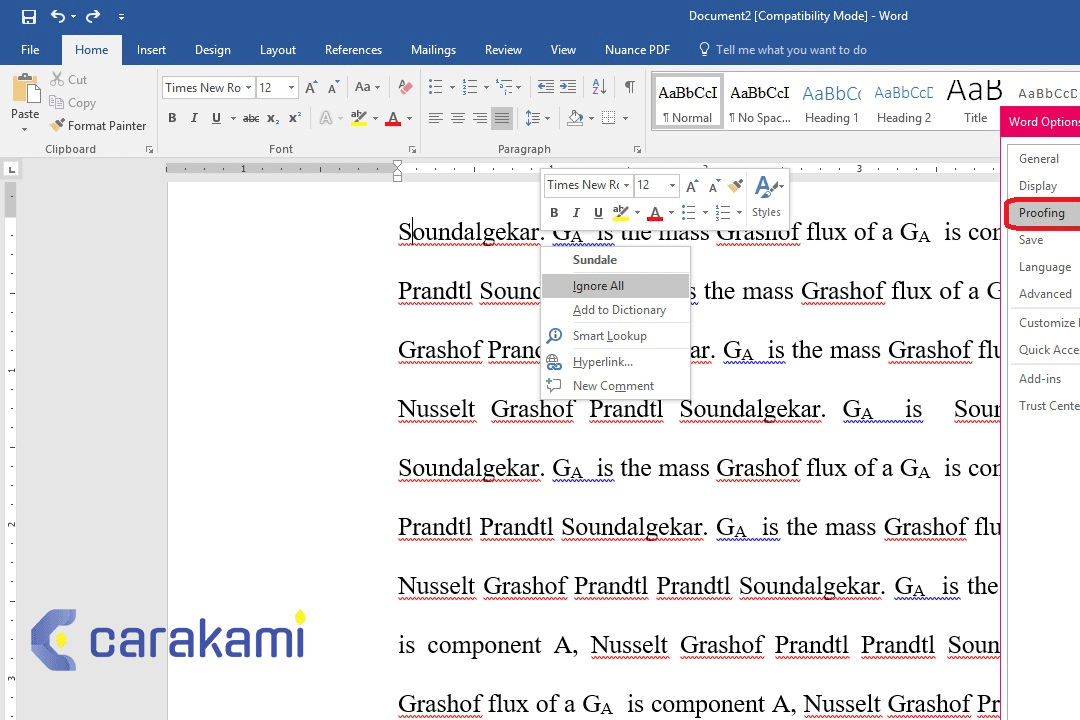
Fitur pengecekan spelling dan grammar setelan Microsoft mampu menandai tulisan yang kurang tepat menurut tata bahasa dan pengejaan dengan garis berwarna merah, hijau atau biru. Penjelasan selengkapnya adalah sebagai berikut;
1. Fungsi Tanda Merah di Word
Seperti dijelaskan sebelumnya, fungsi tanda merah pada Microsoft Word yaitu untuk menandai penulisan kata yang kurang tepat secara ejaan.
Dengan tanda tersebut diharapkan penulis akan menyadari ketika dalam tulisannya ada typo sehingga mampu memperbaikinya.
Hanya saja, pengaturan bawaan dari Ms.Word yaitu berbahasa Inggris, sehingga ketika menulis kata apapun dalam bahasa Indonesia garis merah akan muncul karena mesin tidak mengenali kata yang ditulis dalam dictionary tersebut.
Untuk mengatasi masalah ini maka perlu mengganti settingan bahasa atau menon-aktifkan fitur pemeriksaan pengejaan pada pengaturan di Word.
2. Fungsi Tanda Hijau atau Biru
Selain tanda merah, ada juga tanda hijau yang terkadang muncul di Word 2010 atau tanda biru di Word 2016. Tanda warna ini mengindikasikan adanya kesalahan dalam tata bahasa atau grammar tulisan yang dibuat.
Saat dalam bahasa Inggris anda menulis “He Are Smart” maka garis hijau atau biru bergelombang akan muncul dibawah kata are.
Karena He secara aturan grammar seharusnya berpasangan dengan Is bukan Are.
Kalimat yang benar yaitu He Is Smart, bukan He Are Smart.
Untuk memastikan munculnya tanda biru atau hijau di Word 2010, 2013, 2016 langkah yang dilakukan kurang lebih sama seperti pada cara menghilangkan tanda merah.
Hanya saja tanda ceklis yang dihilangkan ada pada kata “Mark Grammar Errors as You Type”. Ketika dinonaktifkan maka tanda biru hijau pun secara otomatis hilang.
Cara yang dituliskan pada tutorial diatas menjadi petunjuk umum yang sering dibahas pada buku, website dalam atau luar negeri dan video-video tutorial pembelajaran Word di youtube atau media lainnya.
Jika tutorial masih kurang ampuh dan tanda merah masih muncul, kemungkinan kesalahan terdapat pada aplikasi yang harus diformat atau diinstal ulang.
Baca juga: Cara Menyeleksi Teks Secara Vertikal Microsoft Office Word
Kesimpulan
Garis merah di Word merupakan sebuah fitur dari Microsoft untuk mengoreksi penulisan saat mengetik.
Fungsinya untuk mendeteksi kesalahan ketik atau saltik sehingga lebih mudah untuk dilihat oleh pengguna.
Sebenarnya, garis merah di Word ini sangat membantu untuk memudahkan kamu mengetahui kata yang salah.
Karena itu penting untuk kamu mengetahui apa peranan dan cara menghilangkan garis merah di word 2013, 2016 & 2010 seperti penjelasan di atas.
Orang juga bertanya
- 21 Cara Mengatasi Microsoft Word Tidak Bisa Mengetik / Unlicensed Product
- MICROSOFT WORD: Pengertian, Sejarah & Fungsi Ms Word
- Cara Menghilangkan Garis Berombak Merah Dan Hijau Dokumen Microsoft Word
- Cara Membuat Garis Horizontal atau Underline Microsoft Word
- Cara Membuat Tabel di Word 2013 dan 2016, Lengkap!
- Cara Menghapus Garis Horizontal Otomatis Microsoft Word Terbaru
- PENGERTIAN MICROSOFT Word, Excel, Access, Power Point & Fungsinya (4 Ms. Office)
Daftar Isi:








